آموزش عکاسی با موبایل سامسونگ
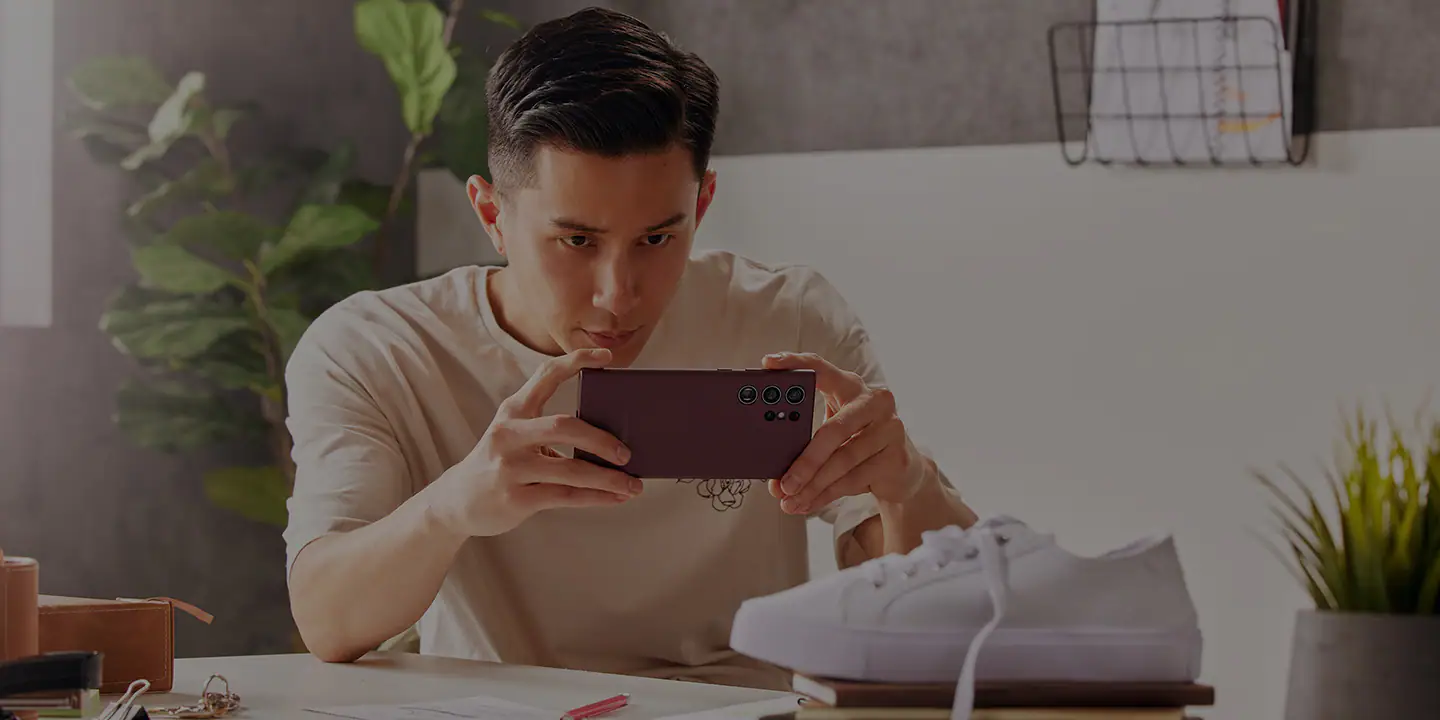
عکاسی فوق العاده با گوشی هوشمند Samsung Galaxy
امروزه در هر کجای دنیا که سفر کنید، کسی یا افراد زیادی را میبینید که با گوشیهایشان در هوا، چیزهایی را که میبینند ثبت میکنند. همه آنها به لطف داشتن گوشی و امکان عکاسی از هر چیزی که میبینند، یک دوربین همراه خود دارند. سالهاست که گوشیها دوربین دارند، اما به تدریج در طی سالها پیشرفت کردهاند و امروزه بسیاری از گوشیها فوقالعاده هستند.
با این حال، هنگامی که به عکاسی با گوشی نگاه میکنید، به نظر میرسد تأکید زیادی روی آیفونها و دوربینهای آنها وجود دارد. در حالی که موضوع این مقاله مقایسهی این دو نیست، مهم است به خاطر داشته باشید که وقتی صحبت از گوشیهای هوشمند میشود، اندروید سهم بازار بسیار بیشتری دارد و بنابراین افراد بیشتری از گوشیهای اندرویدی و دوربینهای آنها استفاده میکنند.
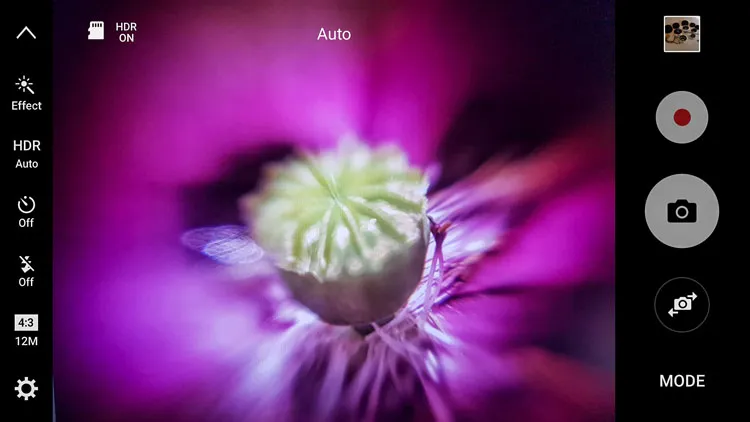
به همین دلیل، این مقاله بر روی عکاسی با اندروید (خاص سامسونگ) تمرکز خواهد کرد، زیرا به نظر میرسد بسیاری فکر میکنند که همه چیز برای آیفون ساخته شده است و اگر یکی از آنها را نداشته باشند، چیزی را از دست دادهاند. این واقعاً درست نیست.
دوربینهای پیشرفتهی گوشیهای هوشمند Samsung Galaxy به شما امکان میدهند عکسهای خیرهکننده بگیرید. این دوربینها با کیفیت حرفهای، حالتهای عکاسی متنوع و نرمافزار ویرایش قدرتمند، عکسهای شما را از خوب به فوقالعاده ارتقا میدهند.
فرقی نمیکند به دنبال ثبت لحظات شادی غیرمنتظره، ایجاد یک برند شخصی حرفهای یا انتقال مخاطب به قلب صحنه باشید، مطمئن باشید به لطف این گوشیها به سرعت میتوانید عکسهایی مانند یک عکاس حرفهای بگیرید.
دوربینهای گوشی، مانند اکثر دوربینها، تنظیمات و حالتهای مختلفی دارند تا بتوانید گزینهای را پیدا کنید که برای نوع عکاسی مورد نظر شما مناسب باشد.
اگر قصد دارید از گوشی خود به طور زیادی برای عکاسی استفاده کنید، حتما مطمئن شوید که گزینهای را انتخاب کردهاید که نیازهای شما را برآورده کند. همچنین، مطمئن شوید که انتقال عکسها از گوشی به کامپیوتر آسان است. هرچند، در بازار گوشیهای امروزی، این کار از همیشه سادهتر شده است.
در انتهای مقاله عکاسی از کهکشان را آموزش دادیم که در این فصل بسیار لذتبخش خواهد بود.

نکات اولیه برای گرفتن عکسهای عالی:
۱. با قابلیتهای دوربین خود آشنا شوید
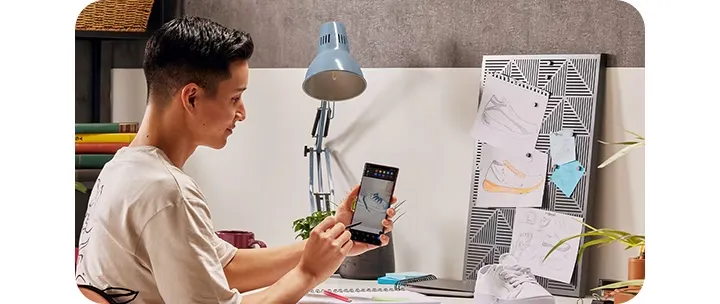
وقت گذاشتن برای شناخت گوشی هوشمند و عملکردهای مختلف دوربین، به شما اطمینان میدهد که هنگام گرفتن عکسهای استثنایی، بهترین نتیجه را بگیرید. ضربالمثل «تمرین، تکمیل کنندهی مهارت است» در مورد عکاسی با گوشی هوشمند کاملاً درست است.
- حالت سلفی: با حالت سلفی که به طور خاص برای گرفتن عکسهای پرترهی خیرهکننده با محو کردن پسزمینه طراحی شده است، میتوانید برای پروفایل شبکههای اجتماعی خود عکسهای فوقالعادهای بگیرید. ثبت عکس سلفی با گوشیهای تاشوی نوآورانهی Samsung Galaxy Z Fold5 یا Galaxy Z Flip5 به لطف حالت خم (Flex Mode) که به شما امکان میدهد گوشی را برای عکسهای بدون دست تنظیم کنید، بسیار آسان است.
- حالت ورزشی: این حالت به شما امکان میدهد از سوژههای متحرک، تصاویری با وضوح عالی و بدون لرزش بگیرید.
- حالت حرفهای (Pro): با افزایش اعتماد به نفس، میتوانید با حالت حرفهای، کنترل کامل روی گرفتن عکسهای استثنایی داشته باشید. سرعت شاتر، نوردهی، فیلترها، فوکوس و تراز سفیدی را به صورت دستی تنظیم کنید تا عکس خود را با تمام جزئیات ثبت نمایید.
با تقریباً ۲۰ حالت عکاسی فوقالعاده در گوشیهای هوشمند Galaxy، مطمئن باشید برای هر موقعیتی حالت مناسب را پیدا خواهید کرد.
درباره قابلیتهای دوربین گوشی Samsung خود و ویژگیهای مختلف دوربینهای Galaxy بیشتر بیاموزید تا بتوانید با عکسهای خود خلاقیت و بازیگوشی به خرج دهید. به دنبال الهام میگردید؟ با هشتگ #withGalaxy از عکاسی الهام بگیرید و آن را کشف کنید.
۲. نورپردازی را پیدا کنید:
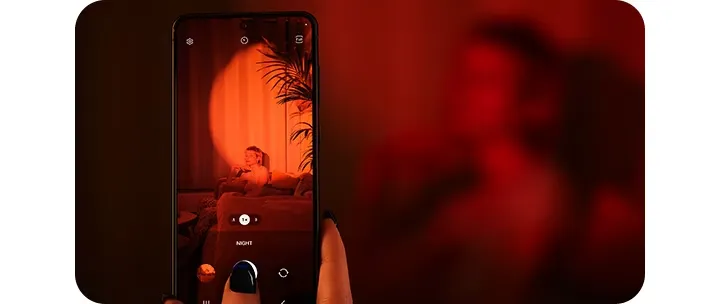
هنگام عکاسی، کمی وقت بگذارید و نور و تنظیمات محیطی را بررسی کنید. نورپردازی بر حس و حال، تن و اتمسفر عکس شما تاثیر میگذارد، بنابراین هرچه نور طبیعی بیشتر باشد، بهتر است. در حالت ایدهآل، بهتر است فلاش را فراموش کنید و از نور طبیعی موجود نهایت استفاده را ببرید.
معمولاً عکسهای چشمگیر فقط روی یک سوژه جالب در محیطی وسیعتر تمرکز میکنند، بنابراین هنگام عکاسی کمی وقت صرف فکر کردن به موقعیت و تناسب سوژه کنید. سوژهها را طوری قرار دهید که از جلو به خوبی روشن شوند و از نور مصنوعی قوی از پشت سر خودداری کنید. همچنین باید فضای منفی (فضای اطراف سوژه) را در نظر بگیرید تا مطمئن شوید سوژه شما واقعاً برجسته است.
به عناصری که در اطراف خود دارید فکر کنید و ببینید چگونه میتوانید از آنها برای ایجاد جذابیت در عکس خود استفاده کنید. به عنوان مثال، آب میتواند بازتابهای نفسگیری ایجاد کند، در حالی که آسمان طوفانی فضایی خوفانگیز ایجاد میکند. به دنبال تقارن، الگوهای تکراری و خطوط راهنما باشید که همه آنها میتوانند بسیار چشمنواز باشند و به ایجاد یک عکس فوقالعاده کمک کنند.
با سری جدید Galaxy S24، Galaxy Z Fold5 و Galaxy Z Flip5، عکاسی در شب به لطف فناوری هوش مصنوعی پیشرفته Nightography آسان است.
۳. قاببندی و تعادل عکسهایتان:

عکسهای قاببندی شده هنرمندانه یکی از سادهترین راهها برای ایجاد عکسهای شگفتانگیز هستند. به سادگی خطوط شبکه دوربین Galaxy خود را روشن کنید تا به شما در ترکیب عکس کمک کند.
چه از دوستان خود در یک فستیوال عکس میگیرید و چه با استفاده از قانون یک سوم روی یک عکس منظره کار میکنید، قرار دادن نقاط مورد نظر در امتداد خطوط یا تقاطعها، تعادل عکس شما را تضمین میکند. تقسیم عکس خود به سه قسمت مجزا به بینندگان شما امکان میدهد تا به طور طبیعیتر با آن تعامل داشته باشند و تضمین میکند که عکسهای فوقالعادهای برای لذت بردن همه ایجاد میکنید.
برای فعال کردن خطوط شبکه در گوشی Samsung Galaxy خود، مراحل ساده زیر را دنبال کنید:
- برنامه دوربین را باز کنید
- تنظیمات را لمس کنید
- روی خطوط شبکه Gridlines ضربه بزنید تا فعال شود
- برای بازگشت به صفحه دوربین با خطوط شبکه نمایش داده شده در رابط دوربین، Back را لمس کنید.
۴. با زوایای مختلف بازی کنید:

برای گرفتن عکسهای به یاد ماندنی، از زوایای خلاقانه و غیرمنتظره استفاده کنید. این زوایا ما را به چالش میکشند و دیدگاه ما نسبت به جهان را تغییر میدهند. به عمق، ارتفاع و زوایای مختلف فکر کنید – دنیای وسیعی برای کشف وجود دارد.
علاوه بر این، با حالت نوآورانه Flex Mode در گوشیهای Galaxy Z Fold5 و Galaxy Z Flip5 میتوانید زاویه گوشی خود را تنظیم کنید، عقب بروید و خلاقیت به خرج دهید. از ابتکار عمل نترسید. عکسهای با زاویه بالا میتوانند نمای خیرهکنندهای از بالا به پایین از سوژه شما ایجاد کنند و به عکس شما حس هنری فوقالعادهای ببخشند. یا پایین بیایید و به دنیای بالای خود نگاه کنید – عکسهای نفسگیری را میتوان از این زاویه گرفت.
به یاد داشته باشید که با زوایای مختلف بازی کنید. تغییر زوایا به شما امکان میدهد تا افکتهای مختلفی در عکسهای خود ایجاد کنید و سطح مناسبی از عمق و شدت را به دست آورید.
۵. ویرایش عکس در گوشی خود را بیاموزید:

ابزارهای ویرایش عکس پیشرفته که به طور پیش فرض روی گوشیهای پرچمدار سامسونگ Galaxy مانند Galaxy Z Fold5 و Galaxy Z Flip5 نصب شدهاند، به شما امکان میدهند فیلترها را اعمال کنید، کنتراست را تنظیم کنید، روشنایی را تغییر دهید و ترکیب عکس را ظرف چند ثانیه اصلاح کنید.
علاوه بر این، با آخرین سری Galaxy S24 میتوانید از Photo Assist مبتنی بر هوش مصنوعی بهرهمند شوید که پیشنهادها و ویرایشهای خودکار مانند پاک کردن اشیاء و حذف بازتابها را برای شما انجام میدهد. حتی میتوانید برای دستیابی به ترکیببندی عالی و تصاویر جلبکننده توجه، اشیاء را مجدداً تغییر موقعیت دهید و اندازه آنها را تغییر دهید.
آیا برای عکاس بودن به یک دوربین گران قیمت نیاز دارید؟
نه لزوماً! فناوریهای نوآورانه در گوشیهای هوشمند امروزی به شما امکان میدهند بدون نیاز به دوربین گرانقیمت، تصاویر حرفهای را ثبت و ویرایش کنید. جدیدترین گوشیهای هوشمند سامسونگ مانند Galaxy S24 Ultra، Galaxy Z Fold5 و Galaxy Z Flip5 با چندین حالت دوربین، ویژگیهای هوشمند و ابزارهای ویرایش حماسی ارائه میشوند تا به شما در ایجاد بهترین تصاویر ممکن کمک کنند. استفاده از این گوشیها بسیار آسان است، بنابراین چه یک عکاس حرفهای باشید و چه یک مبتدی، میتوانید مطمئن باشید که عکسهای شما صیقلی و حرفهای به نظر میرسند.
آیا میتوانم با گوشی خود عکس پاسپورت بگیرم؟

بله. شما میتوانید از هر دستگاهی برای گرفتن عکس پاسپورت استفاده کنید. برای اطمینان از اینکه عکس شما تمام شرایط را دارد، مراحل زیر را دنبال کنید:
- یک پسزمینه ساده با رنگ روشن مانند یک دیوار سفید پیدا کنید
- روبروی پسزمینه بایستید و مستقیم به دوربین نگاه کنید
- مطمئن شوید که هیچ شیء یا شخصی دیگری در قاب وجود ندارد
- مطمئن شوید که هیچ چیز روی صورت شما را پوشانده نیست، از جمله عینک، لوازم جانبی یا موهایتان
- دکمه شاتر را فشار دهید!
چگونه میتوان عکسهای تار را اصلاح کرد؟
در عکاسی، هیچ چیز آزاردهندهتر از یک عکس تار نیست. اینکه وقت بگذارید تا عکس کاملی بگیرید و بعد متوجه شوید تار شده است، بسیار ناامیدکننده است. اگر عکسهای شما تار میشوند، نکات سریع ما را برای عکسهای فوقالعاده بدون تار در زیر بررسی کنید.

۱. از سه پایه استفاده کنید
اگرچه ممکن است واضح به نظر برسد، لرزش دست مطمئناً باعث ایجاد تاری میشود. برای به حداقل رساندن خطر تاری و به حداکثر رساندن وضوح عکس، از سه پایه یا سطح ثابتی برای ثابت نگه داشتن گوشی خود استفاده کنید. اگر میخواهید عکس پانوراما بگیرید یا یک جسم متحرک را دنبال کنید، سعی کنید برای جلوگیری از تار شدن، از حرکات سریع خودداری کنید. با Galaxy Z Fold5 و Galaxy Z Flip5، به لطف حالت Flex Mode که به شما امکان میدهد تلفن خود را به صورت ایستاده و بدون نیاز به دست نگه دارید، دیگر نگران لرزش دست نخواهید بود.
۲. مطمئن شوید لنز دوربین شما تمیز است
با استفاده از یک پارچه میکروفیبر نرم و بدون پرز، به آرامی لنز دوربین را پاک کنید تا هرگونه کثیفی یا آلودگی پاک شود. مهم است که از ورود هرگونه رطوبت به هر منفذی جلوگیری کنید، بنابراین هیچ محلول مایعی را روی تلفن خود اعمال نکنید.
۳. فاصله خود را حفظ کنید
اگر به سوژه خود خیلی نزدیک باشید، دوربین قادر به فوکوس نخواهد بود و عکسها تار به نظر میرسند. سعی کنید از سوژه خود دور شوید، هدف این است که برای عکس ایدهآل حداقل ۳۰ سانتیمتر (۱۲ اینچ) فاصله داشته باشید. لنز فوقالعاده زوم اپتیکال ۱۰ برابر روی Galaxy S24 Ultra بهترین نتیجه را از فاصله ۸۰ سانتیمتری (۳۲ اینچ) خواهد داشت و اگر از لنز تلهфото روی Galaxy Z Fold5 استفاده میکنید، برای اطمینان از فوکوس صحیح، ۵۰ سانتیمتر (۲۰ اینچ) را هدف قرار دهید.

۴. نور را بررسی کنید:
اگر نور زیادی به طور مستقیم به دوربین بتابد، میتواند باعث ایجاد نواحی با نوردهی کم و زیاد شود. یک عکس کم نور میتواند تار یا مبهم به نظر برسد. دوربین شما به طور خودکار نوردهی را برای دریافت نور کافی تنظیم میکند، اما ممکن است در برخی از نورها مشکل فوکوس داشته باشد، بنابراین تغییر موقعیت یا تنظیمات برای دیدن اینکه آیا این مشکل عکسهای تار را حل میکند، ایدهای خوب است.
۵. به روز رسانی نرم افزار را بررسی کنید:
اگر با برنامه دوربین خود مشکل دارید، بررسی به روز رسانی ها ایده خوبی است، زیرا ممکن است راه حلی برای مشکل منتشر شده باشد. برای اطلاعات بیشتر در مورد نحوه به روز رسانی نرم افزار گوشی هوشمند Galaxy خود، به این لینک: URL how to update software on Galaxy smartphone مراجعه کنید.
چگونه عکس های خود را به صورت رایگان حرفه ای کنید؟
عکس های خود را تنها در چند لحظه از خوب به استثنایی تبدیل کنید.

تنظیم خودکار:
اگر به دنبال سریعترین و آسانترین گزینه ویرایش هستید، تنظیم خودکار را انتخاب کنید. این گزینه که با نماد عصا در بالای صفحه نمایش داده میشود، به طور خودکار عکس شما را تجزیه و تحلیل میکند و آن را برای روشنایی و اشباع رنگ کامل، ایدهآل برای ایجاد یک عکس حرفهای بدون دردسر، ارتقا میدهد.
ویرایش دستی:
اگر میخواهید عکسهایتان را به سطح دیگری ارتقا دهید، ویرایشگر عکس روی گوشی گلکسی شما نیز برای کسانی که میخواهند عکسهایشان را به صورت دستی ویرایش کنند، در دسترس است. با استفاده از ابزارهای مختلف این ویرایشگر، میتوانید به طور دقیق جزئیات عکس خود را تنظیم کنید و به نتایج دلخواهتان برسید.
نکاتی برای ویرایش عکس:
- روشنایی: عکسهایتان را بیش از حد روشن یا تاریک نکنید. هدف ایجاد تعادل بین سایهها و مناطق روشن است.
- اشباع رنگ: اشباع رنگ را به اندازهای افزایش دهید که عکس شما جذابتر به نظر برسد، اما مراقب باشید که رنگها غیرطبیعی به نظر نرسند.
- کنتراست: کنتراست را افزایش دهید تا جزئیات عکس شما بیشتر به چشم بیایند.
- تراز سفیدی: تراز سفیدی را تنظیم کنید تا رنگها در عکس شما خنثی به نظر برسند.
- برش: عکس خود را برای حذف فضای خالی و بهبود ترکیببندی آن برش دهید.
- چرخش: عکس خود را در صورت نیاز بچرخانید.
- فیلترها: از فیلترها برای افزودن جلوههای خلاقانه به عکسهایتان استفاده کنید.
با کمی تمرین، میتوانید یاد بگیرید که چگونه عکسهای خود را به صورت رایگان حرفه ای کنید و از نتایج آن لذت ببرید!
دسترسی به ویرایشگر عکس در گوشی شما:
- برنامه گالری تصاویر را باز کنید.
- عکس مورد نظر برای ویرایش را انتخاب کنید.
- پس از باز کردن، روی نماد مداد ضربه بزنید تا پنل ویرایش باز شود. در این قسمت میتوانید عکس را برش بزنید، بچرخانید، فیلتر اعمال کنید، متن اضافه کنید و حتی با S Pen روی تصاویر خود نقاشی بکشید.
آیا میخواهید ویرایش عکس خود را یک قدم جلوتر ببرید؟
با ضربه زدن روی سه نقطه در گوشه سمت راست بالای صفحه در برنامه گالری، میتوانید گزینههای ویرایش پیشرفته را پیدا کنید. در اینجا میتوانید به «رنگ موضعی» و «استایل» دسترسی پیدا کنید، دو ویژگی نوآورانه که حتی در پیشرفتهترین نرمافزارهای ویرایش عکس حرفهای نیز یافت میشود.
رنگ موضعی به شما این امکان را میدهد که رنگهایی را که میخواهید در عکس خود برجسته کنید، انتخاب کنید. به سادگی عکس مورد نظر خود را انتخاب کنید و شروع به اضافه یا حذف رنگها کنید تا سوژه شما از بقیه متمایز شود، در حالی که بقیه عکس را به صورت خاکستری باقی میگذارید. استایل به شما امکان میدهد تصویر خود را به یک نقاشی یا طرح تبدیل کنید – روشی عالی برای خلاقیت و ایجاد برند حرفهای خودتان.
فیلترهای شخصیسازیشده با «فیلترهای من»
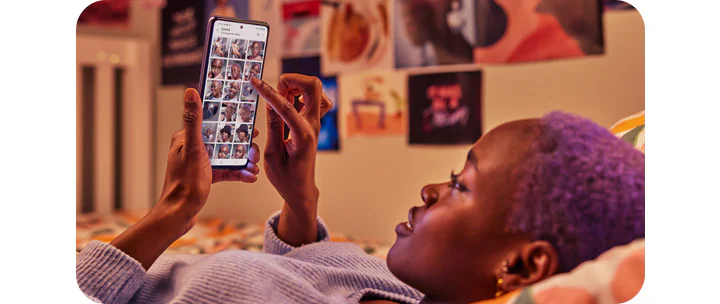
علاوه بر این، میتوانید با «فیلترهای من» در گوشی پرچمدار Galaxy خود خلاقیت به خرج دهید و فیلترهای شخصی خود را بسازید. اگر در پیدا کردن فیلتر مناسب برای عکس حماسی اخیرتان مشکل دارید، چرا خودتان یکی نسازید؟ میتوانید رنگها و استایلهای عکسهای مورد علاقه خود را بازتولید کنید و آنها را روی عکسهای جدیدی که گرفتهاید اعمال کنید. همه فیلترهای شما در برنامه دوربین ذخیره میشوند تا بتوانید همیشه از آنها دوباره استفاده کنید.
ایجاد یا اضافه کردن فیلتر با «فیلترهای من»
برای ایجاد یا اضافه کردن فیلتر با قابلیت «فیلترهای من»:
- برنامه دوربین را باز کنید.
- روی «عکاسی» ضربه بزنید.
- روی نماد «عصای جادویی» در گوشه سمت راست بالای صفحه ضربه بزنید.
- روی «فیلترهای من» ضربه بزنید.
- برای پیدا کردن عکسی که میخواهید از فیلترش استفاده کنید، روی علامت «+» در گوشه سمت چپ صفحه ضربه بزنید و پوشه «تصاویر» یا «آلبومها» را انتخاب کنید.
- عکس به صورت یک تصویر کوچک نمایش داده میشود.
- روی نام فیلتر ضربه بزنید و سپس روی «تغییر نام» ضربه بزنید.
- برای اضافه کردن فیلتر، روی «ذخیره فیلتر» ضربه بزنید.
- پس از ایجاد فیلتر جدید، میتوانید آن را همانجا روی عکس خود اعمال کنید.
توجه: قابلیت «فیلترهای من» تنها در گوشیهای سری Galaxy S24، S24+، S24 Ultra، Galaxy S23، S23+، S23 Ultra، Z Fold5، Z Flip5، Z Fold4، Z Flip4، S22، S22+، S22 Ultra، Z Fold3، Z Fold2، Z Fold، Z Flip3، Z Flip، S21 FE، S21 Ultra، S21+، S21، S20، S10، Note 20 و Note 10 در دسترس است.
ثبت کهکشان راه شیری با گوشی سامسونگ
ترفندهایی برای تبدیل عکسهای کهکشان راه شیری به شاهکار
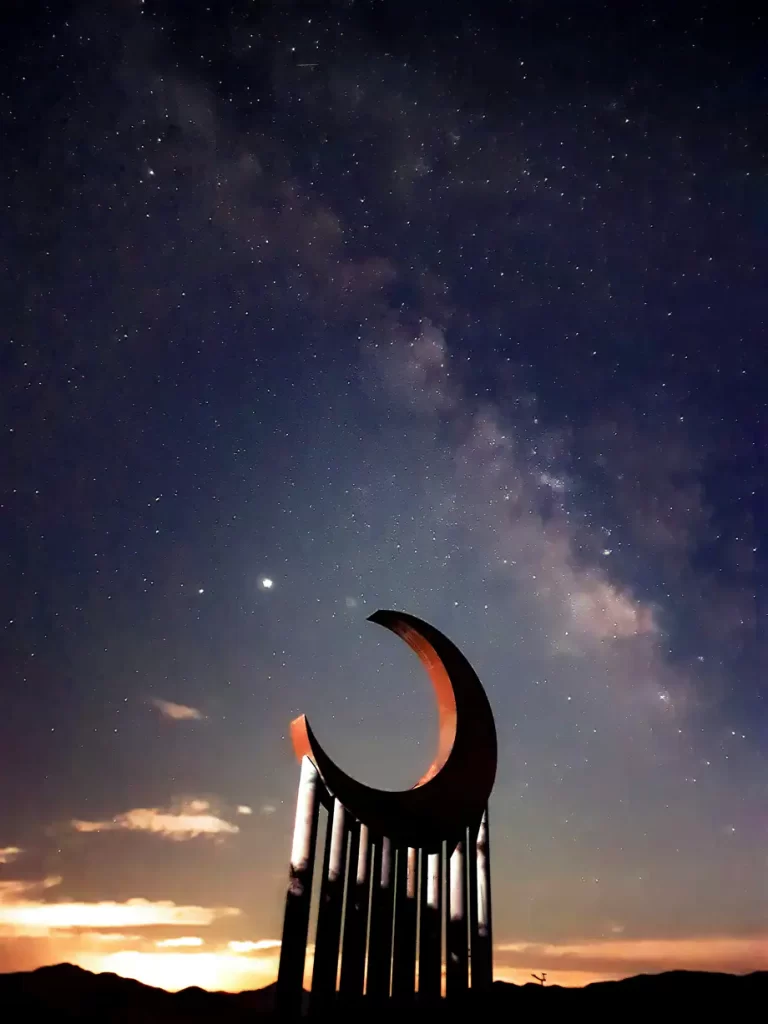
تابستان محبوب ترین زمان برای عکاسی از ستارگان است. اما اگر شما هم معمولا عکسهایی از آسمان شب میگیرید که بیشتر تار هستند تا نفسگیر، تنها نیستید. ثبت عظمت کهکشان راه شیری میتواند دشوار باشد، اما با تجهیزات مناسب و نکات ما، میتوانید یاد بگیرید که هر بار عکسهایی از ستارگان با نتایج عالی بگیرید.
قبل از رفتن
ابتدا لحظهای وقت بگذارید و به این فکر کنید که علاوه بر خود کهکشان راه شیری، میخواهید چه چیزی را ثبت کنید. پیشزمینه شما چه خواهد بود؟ میخواهید کهکشان راه شیری را در پایین آسمان، بالای آسمان یا به صورت مورب در آن ثبت کنید؟ گرفتن عکس مناسب از کهکشان راه شیری بیشتر به شکار شبیه است تا قاببندی.

به خارج از شهر بروید
برای اینکه واقعاً در عکاسی از آسمان شب مهارت پیدا کنید، باید به دور از آلودگی نوری موجود در شهرها و شهرهای بزرگ عکاسی کنید. هر چه دورافتادهتر، بهتر.
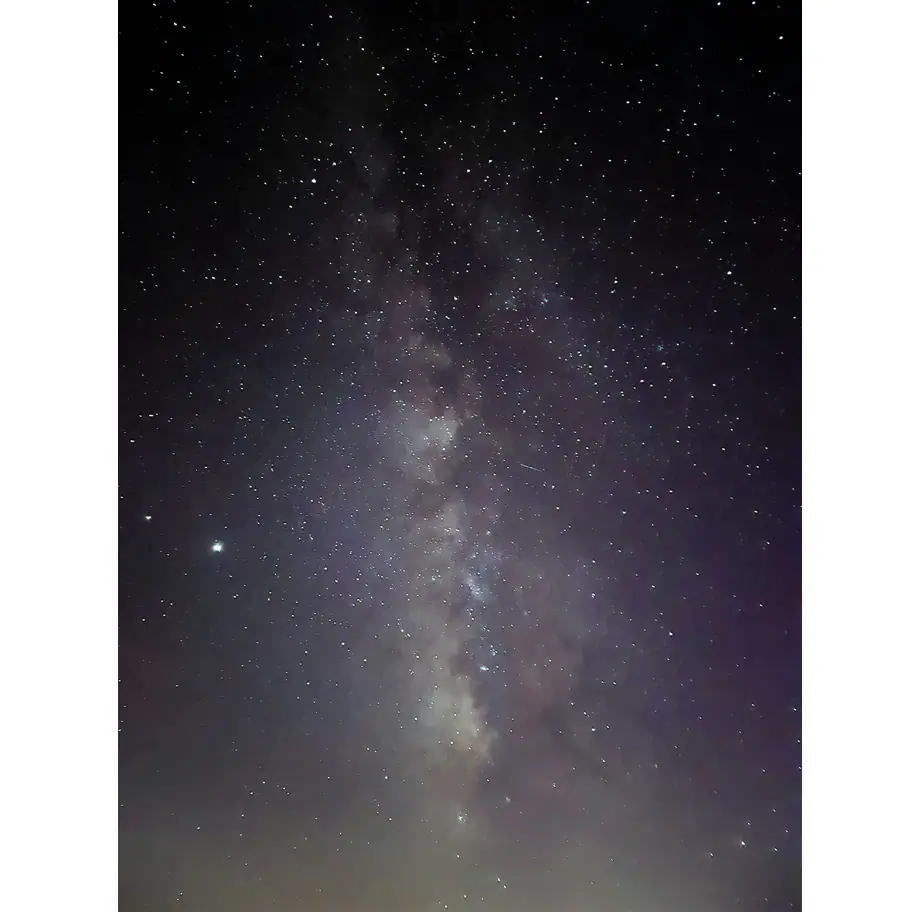
سپس به این فکر کنید که چه نوع پیشزمینهای میخواهید – به هر حال، اگر از سطح زمین از سیاره زمین عکاسی میکنید، احتمالاً چیز دیگری در عکس وجود خواهد داشت. به عنوان مثال، آیا هیچ قطعه قابل توجهی از معماری، صخرههای چشمگیر یا درختان سر به فلک کشیده در نزدیکی وجود دارد؟ به دنبال عناصری باشید که در مقابل آسمان پرستاره، بر جذابیت عکس بیافزایند.
زمان همه چیز است
زمان عکاسی به اندازه مکان عکاسی مهم است. هم زمان شب و هم زمان سال به شدت بر نحوه نمایش کهکشان راه شیری در عکس شما تأثیر میگذارد. در حالی که کهکشان ما به معنای واقعی کلمه همیشه در آسمان شب قابل مشاهده است (毕竟 ما در وسط آن قرار داریم)، آنچه معمولاً به عنوان «کهکشان راه شیری» از آن یاد میکنیم، واقعاً هسته کهکشانی آن است که فقط از فوریه تا نوامبر قابل مشاهده است. از آنجایی که جهت آن در آسمان در طول آن زمان تغییر میکند، ثبت آن دقیقاً در جایی که میخواهید در آسمان شب باشد، نیاز به کمی برنامهریزی دارد.
خوشبختانه، برنامههایی وجود دارند که میتوانند به شما در تعیین نوع عکسی که میخواهید و بهترین زمان و مکان برای ثبت آن کمک کنند. PhotoPills یک ویژگی مفید به نام Night AR دارد که هسته کهکشانی را بر اساس زمانی که قصد عکاسی دارید، روی آسمان فعلی شما ترسیم میکند. حتی یک برنامه قطبنما ساده مانند برنامهای که روی گلکسی اس20 و گلکسی واچ اکتیو 2 وجود دارد، میتواند تجربه عکاسی از آسمان شب شما را بهبود بخشد.

نکته دیگری که باید به خاطر داشته باشید؟ ماه. مگر اینکه به طور خاص آن را در عکس خود بخواهید، سعی کنید در شب ماه نو عکاسی کنید. از آنجایی که درخشش ماه میتواند درخشش صورتهای فلکی را کاهش دهد، هر چه نور ماه کمتر باشد، بهتر است.
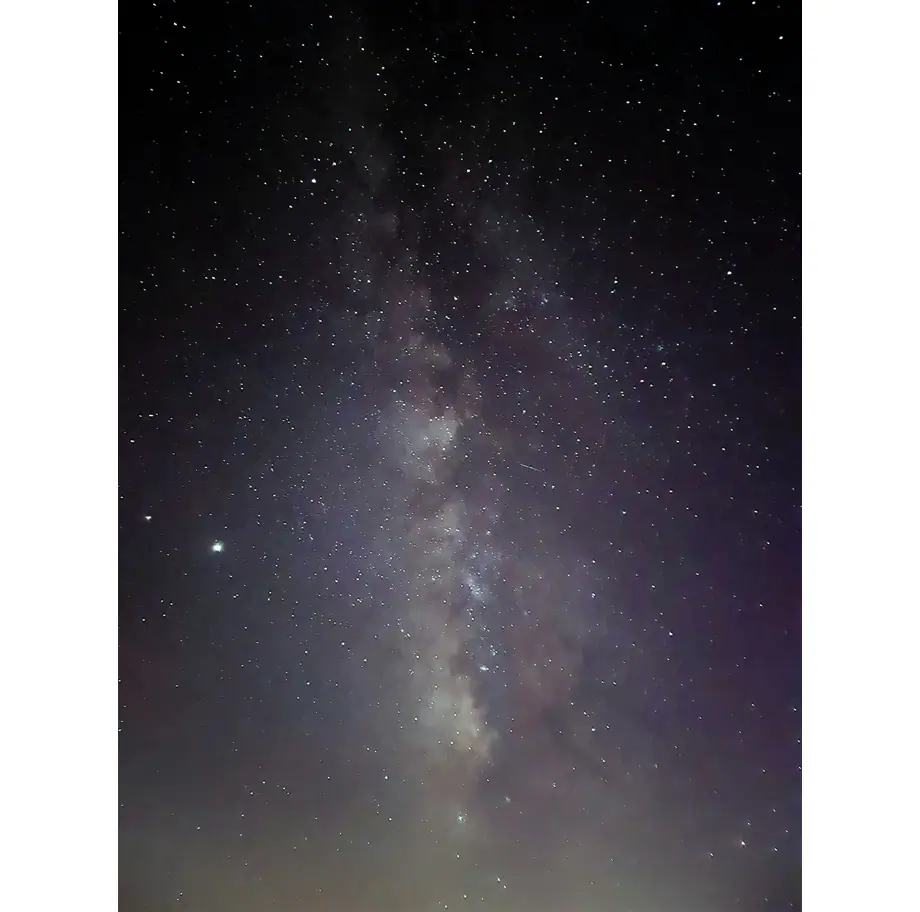
مگاپیکسلهای خود را به حداکثر برسانید
البته، تمام برنامهریزیهای دنیا بدون تجهیزات مناسب کمکی نمیکند. خود را به یک گوشی هوشمند مجهز کنید که برای گرفتن عکس با بالاترین رزولوشن ممکن طراحی شده باشد. گلکسی اس20 الترا تعداد شگفتانگیزی از مگاپیکسل را در جیب شما جای میدهد.
تجهیزات خود را تنظیم کنید
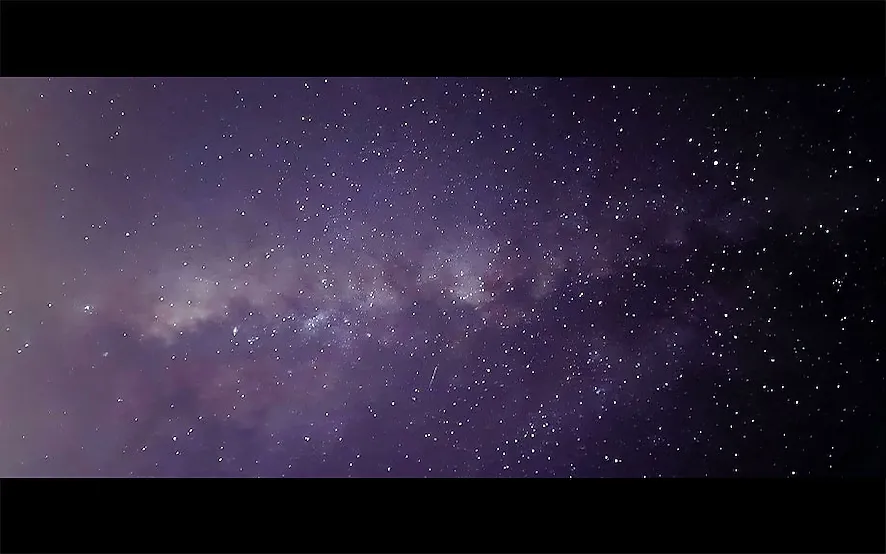
هنگام عکاسی از یک شب پرستاره (یا هر چیزی در نور کم)، برای ثبت سوژه خود نیاز به نور زیادی دارید. بهترین راه برای انجام این کار، دادن زمان بیشتری به دوربین برای «دیدن» هدف (آنچه افراد حرفه ای «عکاسی با نوردهی طولانی» می نامند) است.
در حالی که دوربین نور را جذب میکند، باید تا حد امکان ثابت بماند، و مهم نیست که فکر میکنید دستتان چقدر ثابت است، به اندازه کافی ثابت نیست. دستگاه خود را روی یک سه پایه خوب قرار دهید و از یک دکمه شاتر از راه دور یا یک تایمر شاتر استفاده کنید تا فشار دادن دکمه باعث لرزش در عکس شما نشود.
(البته، هنگام عکاسی از راه دور در شب، یک چراغ قوه خوب و یک باتری یدکی برای گوشی الزامی است.)
از حالت Pro استفاده کنید
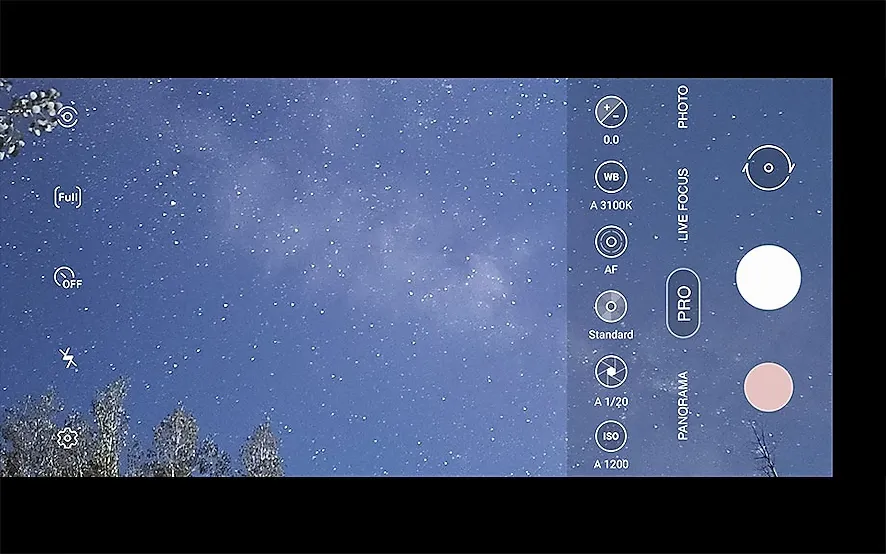
بیشتر دوربینها به طور خودکار برای گرفتن عکس از کهکشان راه شیری تنظیم نشدهاند. شما همچنین میخواهید از تنظیمات خودکار به دستی تغییر دهید، بنابراین میتوانید ISO، سرعت شاتر و سایر تنظیمات را برای هر عکس به صورت جداگانه تنظیم کنید.
حالت Pro در اینجا بسیار کمک می کند، که سفارشی سازی تنظیمات دوربین و آزمایش به دلخواه شما را آسان می کند.
سرعت شاتر را تنظیم کنید
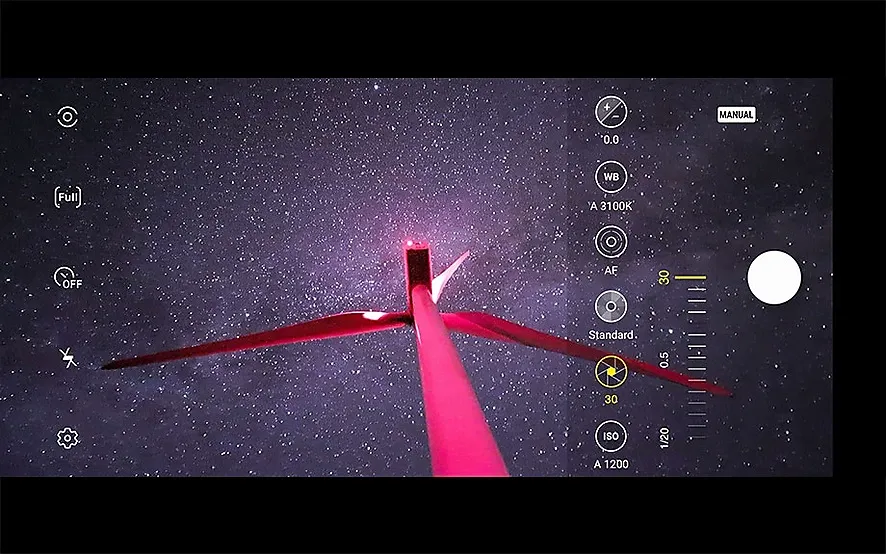
سرعت شاتر تعیین میکند که چقدر شاتر شما باز بماند. برای اینکه نور کافی برای عکس دریافت شود، باید کمی بیشتر از حد معمول باز بماند، به عبارت دیگر، به دنبال سرعت شاتر آهسته باشید. اما مراقب باشید که آن را خیلی باز نگذارید، در غیر این صورت، حرکت جزئی خود ستارهها را ثبت میکنید که منجر به «دنباله ستاره» میشود. این عکس با نوردهی 30 ثانیه ثبت شده است.
تعادل سفیدی را تنظیم کنید
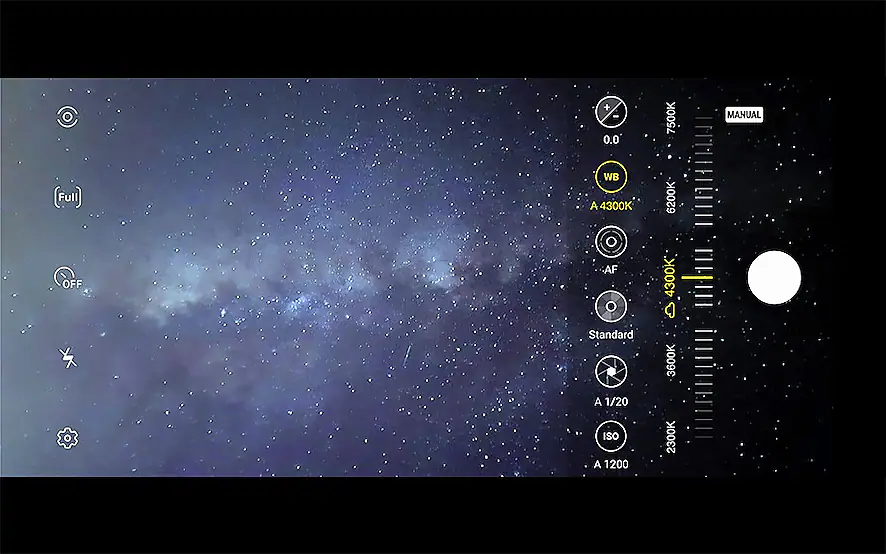
آیا تا به حال عکسی از چیزی گرفتهاید که کمی آبی یا خیلی نارنجی به نظر برسد؟ به احتمال زیاد تراز سفیدی دوربین شما خاموش بوده است. تراز سفیدی زمانی است که دمای رنگ دوربین خود را تنظیم می کنید تا چیزهایی که برای چشم سفید به نظر می رسند، در محصول نهایی سفید به نظر برسند. برای عکسهایی از منظره ستارهای مانند اینها، با تراز سفیدی بین 3500 تا 4500 بازی میکنید و به احتمال زیاد در حدود 4300 تراز میکنید، اگرچه تنظیمات ایدهآل برای شما به موقعیت، تنظیمات و شرایط بستگی دارد.
با ISO بازی کنید
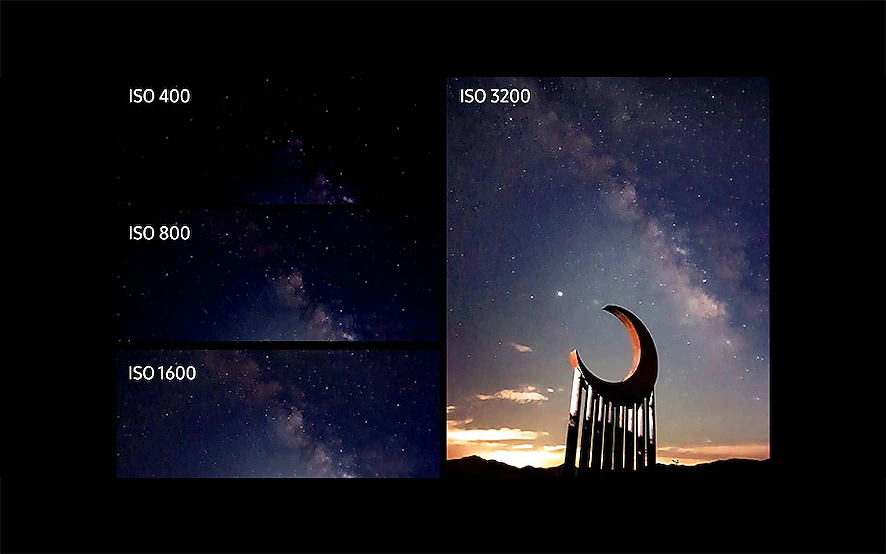
تنظیم ISO شما حساسیت حسگر تصویر به نور را اندازه گیری می کند. این را تا زمانی تنظیم کنید که نمایاب صفحه نمایش شما دقیقاً جایی باشد که می خواهید، البته به میزان دانهدار شدن تصویر با افزایش نور آن توجه کنید.
نکته
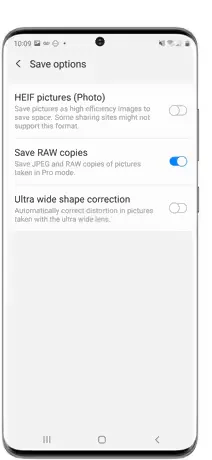
مطمئن شدن از ذخیره شدن همه عکسها به صورت RAW در حالی که از حالت Pro در گلکسی S20 Ultra استفاده میکنید، کار سادهای است. به تنظیمات (آیکون چرخ دنده) بروید و گزینه «ذخیره کپیهای RAW» را روشن کنید.
برای اینستاگرام در نهایت، بخش سرگرم کننده: ویرایش و ارسال. در هنگام عکاسی، مطمئن شوید که عکسهای خود را به عنوان فایلهای RAW ذخیره کنید. میتوانید فایلهای JPG یا PNG را ویرایش کنید، اما قابلیتهای ویرایشی که یک فایل RAW ارائه میدهد را به طور کامل نخواهید داشت.
سپس نتیجهی زحمات خود را پست کنید و ببینید دنیا چه فکری میکند! همچنین میتوانید ما را در شبکههای اجتماعی تگ کنید، ما دوست داریم ببینیم چه چیزی خلق کردهاید.

- عکس گرفته شده با گلکسی S20 الترا؛ جزئیات از جمله تراز سفیدی، کنتراست، روشنایی تنظیم شده است.
